Cum să activați sau să dezactivați sunetele de amintire și sunetele de memento

Pașii pentru Outlook 2010 și Outlook 2013 suntexact la fel când vine vorba de activarea și dezactivarea pop-urilor și a sunetelor de memento. Recent, un groovyReader ne-a întrebat cum să facem asta, așa că mi-am dat seama că voi lua câteva minute și voi parcurge rapid pașii, inclusiv capturi de ecran.
Începeți prin deschiderea Outlook 2010 sau 2013 și faceți clic pe File, Options.
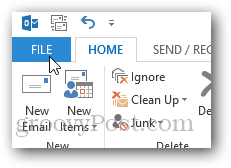
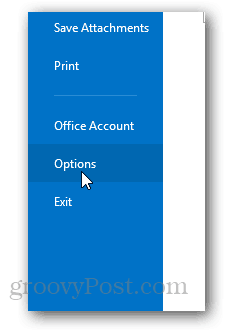
Faceți clic pe Advanced.
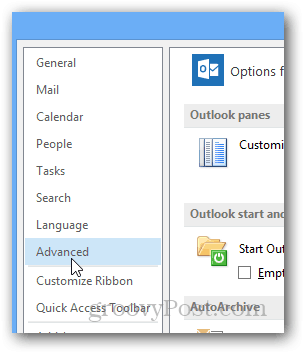
În Memento-uri, bifați caseta pentru a activa sau dezactiva atât amintirile, cât și sunetele de memento.
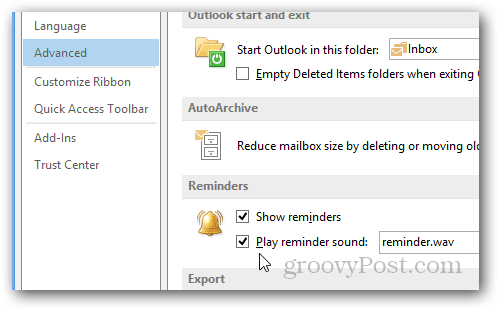
Un alt sfat groovy, personalizați sunetul redat doar făcând clic pe răsfoire și selectarea unui alt fișier de sunet în loc de reminder.wav.
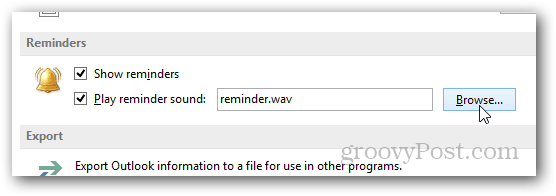
Am luat toate capturile de ecran de mai sus folosind OutlookTotuși, cum am spus mai sus, 2013, pașii sunt exact aceiași pentru Outlook 2010. Dacă vă confruntați cu o problemă sau o întrebare, dați-mi o notă în comentariile de mai jos.










Lasa un comentariu